JavaWEB01:MySQL基础——数据库相关概念、MySQL安装和配置、基本的SQL语句
JavaWEB02:MySQL高级——约束、数据库设计、多表查询、事务
JavaWEB03:JDBC
JavaWEB04:Maven
JavaWEB05:Mybatis
JavaWEB06:Mybatis综合练习
JavaWeb作业
文章目录
1,Maven
Maven是专门用于管理和构建Java项目的工具,它的主要功能有:
-
提供了一套标准化的项目结构
-
提供了一套标准化的构建流程(编译,测试,打包,发布……)
-
提供了一套依赖管理机制(管理jar包)
标准化的项目结构:
每一个开发工具(IDE)都有自己不同的项目结构,它们互相之间不通用。我再eclipse中创建的目录,无法在idea中进行使用。而Maven提供了一套标准化的项目结构,所有的IDE使用Maven构建的项目完全一样,所以IDE创建的Maven项目可以通用。如下图右边就是Maven构建的项目结构。
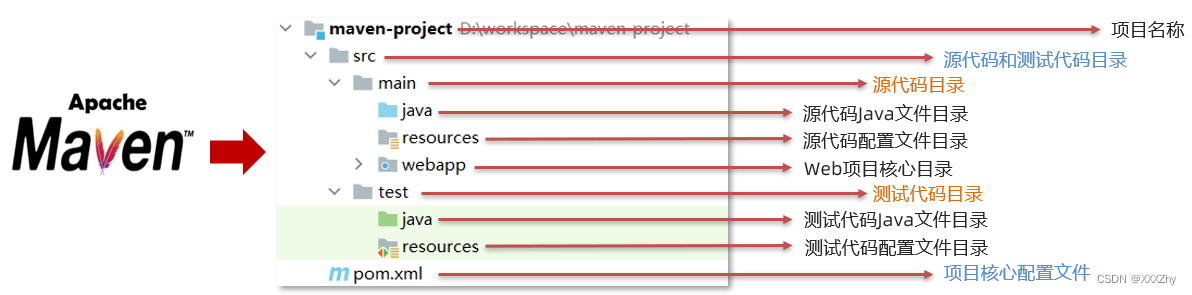
标准化的构建流程:

代码需要进行编译、测试、打包、发布,这些操作如果需要反复进行就显得特别麻烦,而Maven提供了一套简单的命令来完成项目构建。
依赖管理:
依赖管理其实就是管理你项目所依赖的第三方资源(jar包、插件)。如之前我们项目中需要使用JDBC和Druid的话,就需要去网上下载对应的依赖包),复制到项目中,还要将jar包加入工作环境这一系列的操作。如下图所示

而Maven使用标准的 坐标 配置来管理各种依赖,只需要简单的配置就可以完成依赖管理。

市面上有很多构建工具,而Maven依旧还是主流构建工具,如下图是常用构建工具的使用占比
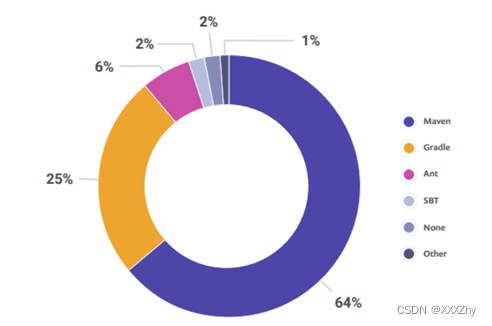
1.1 Maven简介
Apache Maven 是一个项目管理和构建工具,它基于项目对象模型(POM)的概念,通过一小段描述信息来管理项目的构建、报告和文档。
官网 :http://maven.apache.org/
通过上面的描述大家只需要知道Maven是一个工具即可。Apache 是一个开源组织,
1.1.1 Maven模型
- 项目对象模型 (Project Object Model)
- 依赖管理模型(Dependency)
- 插件(Plugin)
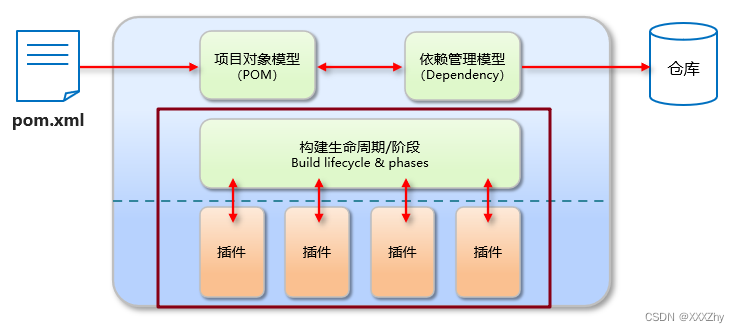
紫色框框起来的部分就是用来完成 标准化构建流程 。如我们需要编译,Maven提供了一个编译插件供我们使用,我们需要打包,Maven就提供了一个打包插件提供我们使用等。
项目对象模型就是将我们自己抽象成一个对象模型,有自己专属的坐标。
依赖管理模型则是使用坐标来描述当前项目依赖哪儿些第三方jar包。
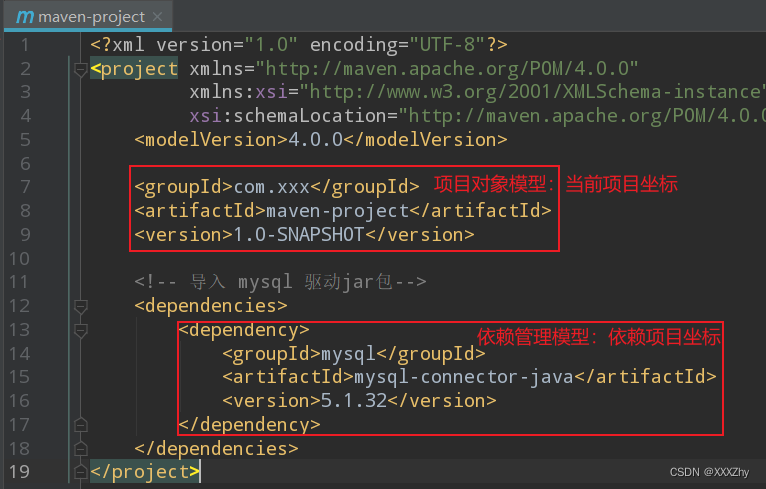
1.1.2 仓库
创建Maven项目,在项目中使用坐标来指定项目的依赖,那么依赖的jar包到底存储在什么地方呢?其实依赖jar包是存储在我们的本地仓库中。而项目运行时从本地仓库中拿需要的依赖jar包。
仓库分类:
-
本地仓库:自己计算机上的一个目录
-
中央仓库:由Maven团队维护的全球唯一的仓库
- Maven官方全球中央仓库:
https://repo1.maven.org/maven2/
- 阿里云maven仓库官网:
https://maven.aliyun.com/
- 腾讯云maven仓库官网:
https://mirrors.tencent.com/
-
远程仓库(私服):一般由公司团队搭建的私有仓库
当项目中使用坐标引入对应依赖jar包后,首先会查找本地仓库中是否有对应的jar包:
-
如果有,则在项目直接引用;
-
如果没有,则去中央仓库中下载对应的jar包到本地仓库。
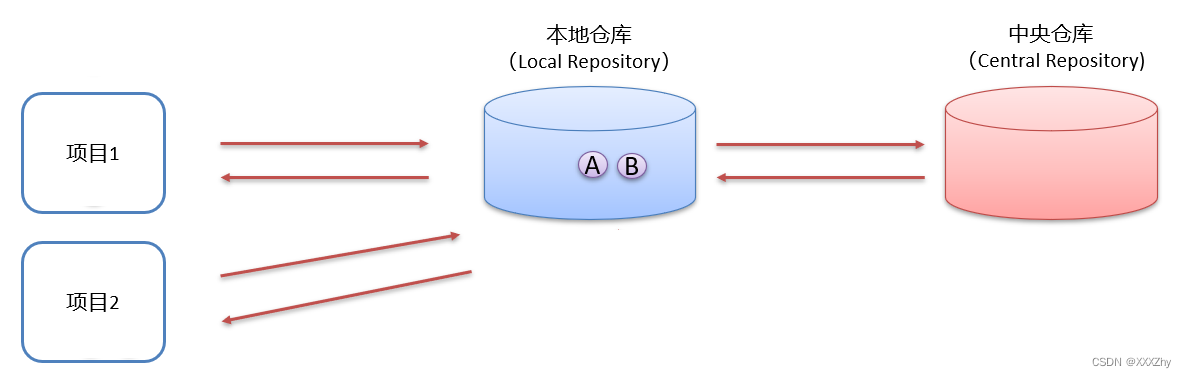
如果还可以搭建远程仓库,将来jar包的查找顺序则变为:本地仓库 --> 远程仓库–> 中央仓库
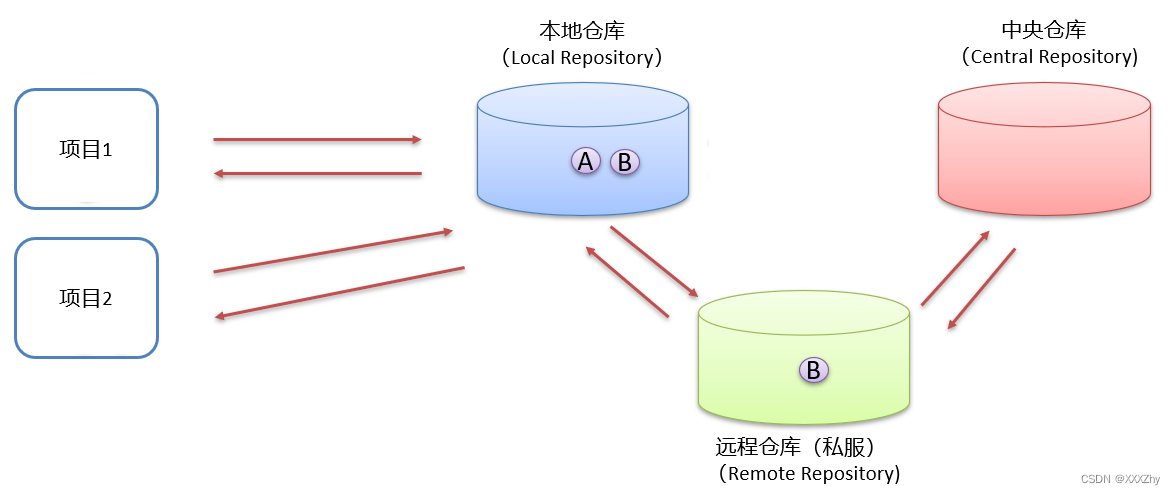
1.2 Maven安装配置
配置三个信息:
1.仓库地址
2.阿里云镜像
3.JDK版本锁定
-
解压 apache-maven-3.6.1.rar 既安装完成
建议解压缩到没有中文、特殊字符的路径下。如课程中解压缩到
D:\software下。解压缩后的目录结构:
- bin目录 : 存放的是可执行命令。mvn 命令重点关注。
- conf目录 :存放Maven的配置文件。
settings.xml配置文件后期需要修改。 - lib目录 :存放Maven依赖的jar包。Maven也是使用java开发的,所以它也依赖其他的jar包。
-
配置环境变量
此电脑右键 -->高级系统设置-->高级-->环境变量在系统变量处新建一个变量名为
MAVEN_HOME,变量值为绝对路径。
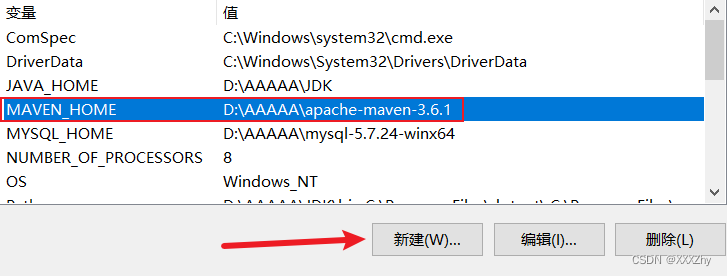
双击进入系统变量中的
Path-->添加%MAVEN_HOME%\bin
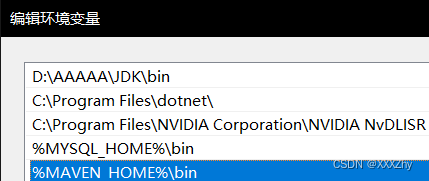
打开命令提示符进行验证,出现如图所示表示安装成功

若出现 ‘cmd’ 不是内部或外部命令,也不是可运行的程序或批处理文件

还需要 在 Path 中添加%SystemRoot%\system32;
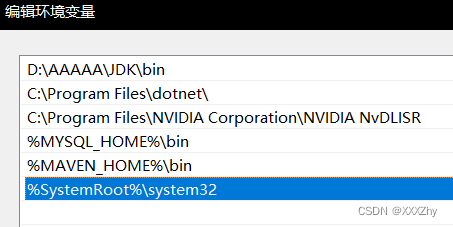
进入安装路径apache-maven-3.6.1\conf下,编辑settings.xml文件,配置本地仓库和中央仓库。
中央仓库在国外,所以下载jar包速度可能比较慢,而阿里公司提供了一个远程仓库,里面基本也都有开源项目的jar包。
本地仓库路径根据自己改,能找到就行。从中央仓库下载的jar包都会在本地仓库中。
<?xml version="1.0" encoding="UTF-8"?>
<settings xmlns="http://maven.apache.org/SETTINGS/1.0.0"
xmlns:xsi="http://www.w3.org/2001/XMLSchema-instance"
xsi:schemaLocation="http://maven.apache.org/SETTINGS/1.0.0 http://maven.apache.org/xsd/settings-1.0.0.xsd">
<!-- 本地仓库 -->
<localRepository>D:\AAAAA\apache-maven-3.6.1\mvn_repository</localRepository>
<mirrors>
<!-- 阿里云中央仓库 -->
<mirror>
<id>aliyunmaven</id>
<mirrorOf>*</mirrorOf>
<name>阿里云公共仓库</name>
<url>https://maven.aliyun.com/repository/public</url>
</mirror>
<!-- 腾讯云中央仓库 -->
<mirror>
<id>nexus-tencentyun</id>
<mirrorOf>*</mirrorOf>
<name>Nexus tencentyun</name>
<url>http://mirrors.tencent.com/nexus/repository/maven-public/</url>
</mirror>
</mirrors>
</settings>
1.3 Maven基本使用
1.3.1 Maven 常用命令
- compile :编译
- 在本地仓库也能看到下载好的插件。并在项目下会生成一个
target目录,编译后的字节码文件就放在该目录下。
- 在本地仓库也能看到下载好的插件。并在项目下会生成一个
- clean:清理
- 删除项目下的
target目录
- 删除项目下的
- test:测试
- 该命令会执行所有的测试代码,即有
@Test标签的的代码。
- 该命令会执行所有的测试代码,即有
- package:打包
- JAVA工程打包成jar包,WEB项目打包成war包。 包会放在项目的
terget目录下。
- JAVA工程打包成jar包,WEB项目打包成war包。 包会放在项目的
- install:安装
- 该命令会将当前项目打成jar包,并安装到本地仓库。
1.3.2 Maven 生命周期
Maven 构建项目生命周期描述的是一次构建过程经历了多少个事件。
Maven 对项目构建的生命周期划分为3套:
- clean :清理工作。
- default :核心工作,例如编译,测试,打包,安装等。
- site : 产生报告,发布站点等。这套声明周期一般不会使用。
同一套生命周期内,执行后边的命令,前面的所有命令会自动执行。
例如默认(default)生命周期如下:
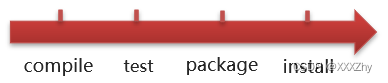
当我们执行 install(安装)命令时,它会先执行 compile命令,再执行 test 命令,再执行 package 命令,最后执行 install 命令。
当我们执行 package (打包)命令时,它会先执行 compile 命令,再执行 test 命令,最后执行 package 命令。
默认的生命周期也有对应的很多命令,其他的一般都不会使用,我们只关注常用的:
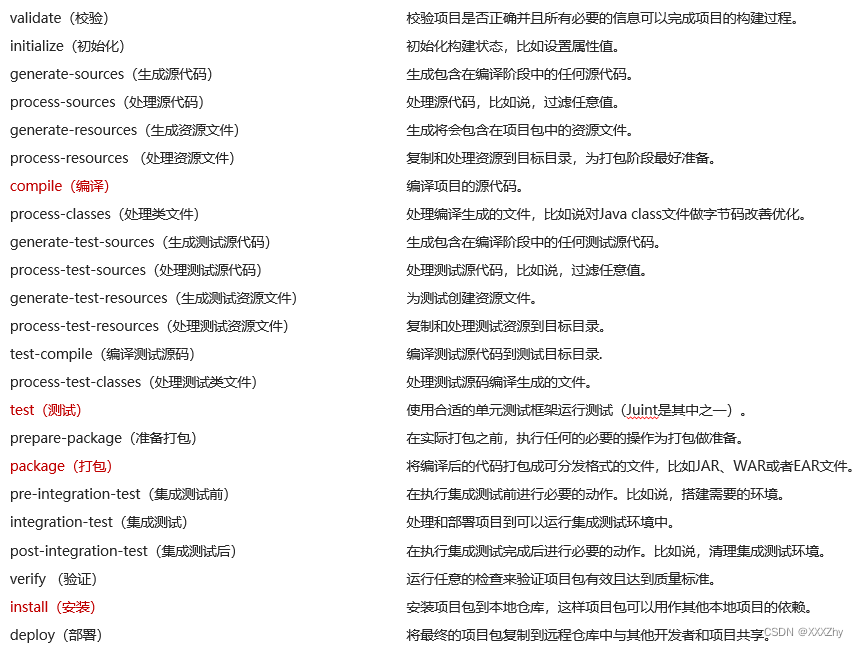
1.4 IDEA使用Maven
1.4.1 IDEA配置Maven环境
我们需要先在IDEA中配置Maven环境:
- 选择 IDEA中 File --> Settings
- 搜索 maven
- 设置 IDEA 使用本地安装的 Maven,并修改配置文件路径
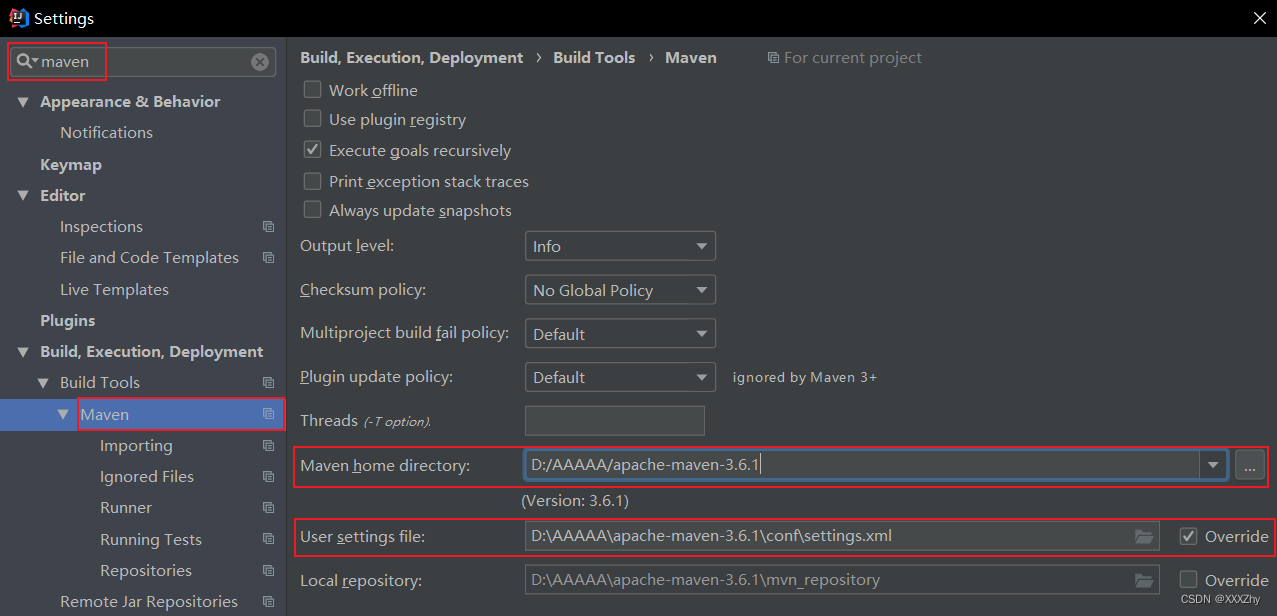
1.4.2 Maven 坐标详解
什么是坐标?
- Maven 中的坐标是资源的唯一标识
- 使用坐标来定义项目或引入项目中需要的依赖
- 注意:资源可以是插件、依赖、当前项目。我们的项目如果被其他的项目依赖时,也是需要坐标来引入的。
Maven 坐标主要组成
- groupId:定义当前Maven项目隶属组织名称(通常是域名反写,例如:com.csdn)
- artifactId:定义当前Maven项目名称(通常是模块名称,例如 order-service、goods-service)
- version:定义当前项目版本号
如下列代码就是使用坐标表示一个项目:
<dependency>
<groupId>mysql</groupId>
<artifactId>mysql-connector-java</artifactId>
<version>5.1.32</version>
</dependency>
1.4.3 IDEA 创建 Maven项目
- 创建模块,选择Maven,点击Next
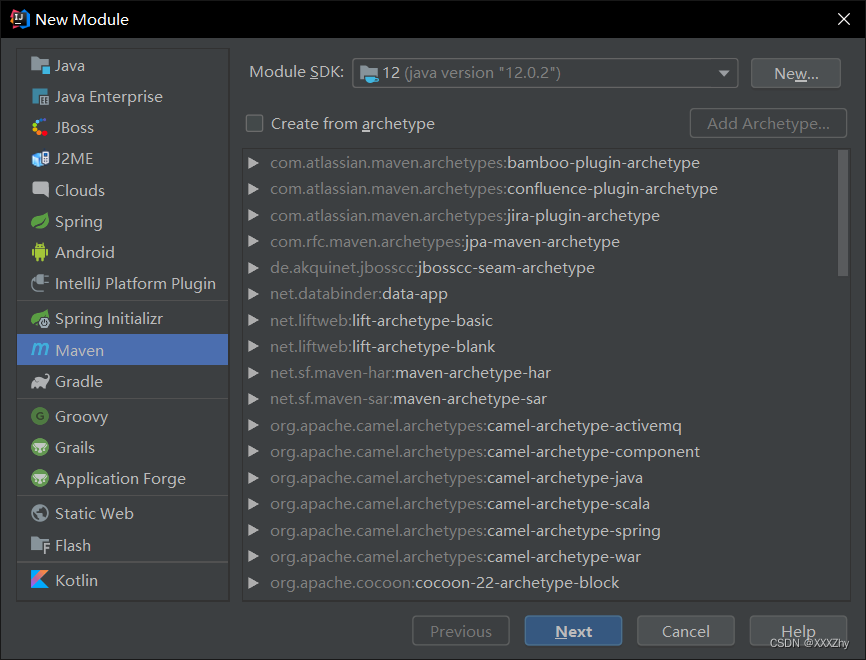
- 填写组织名称、模块名称、版本号,点击Next。
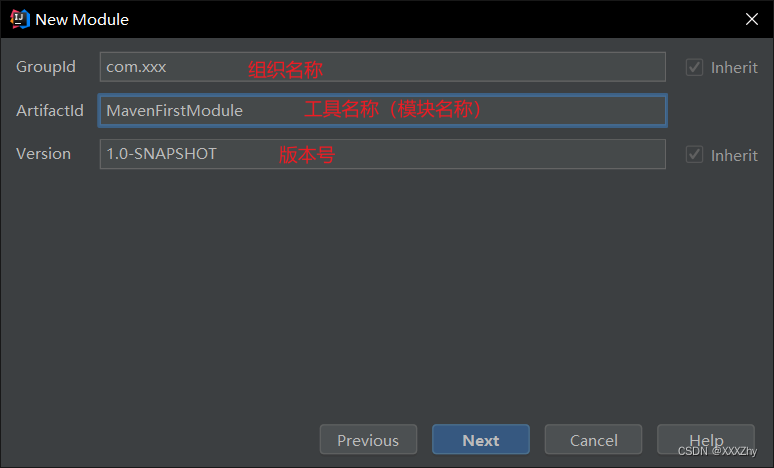
默认即可,点击Finish。
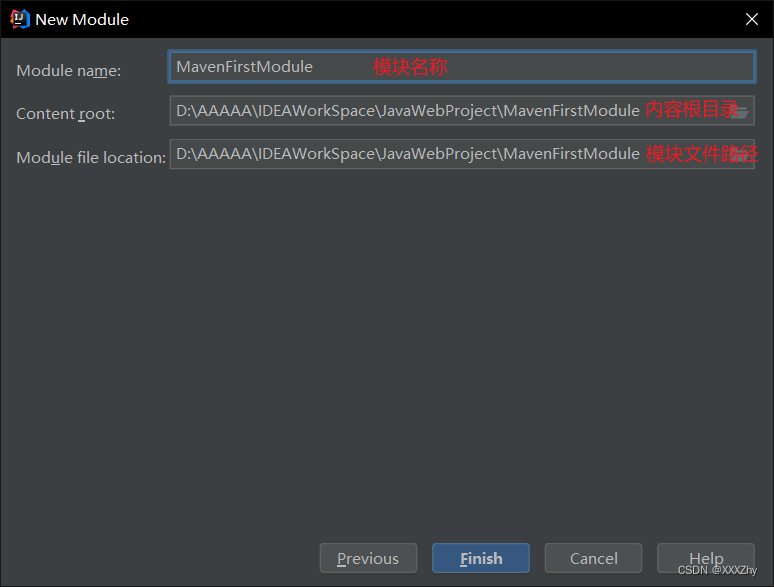
1.4.4 IDEA 导入 Maven项目
大家在学习时可能需要看老师的代码,当然也就需要将老师的代码导入到自己的IDEA中。我们可以通过以下步骤进行项目的导入:
- 选择右侧Maven面板,点击 + 号
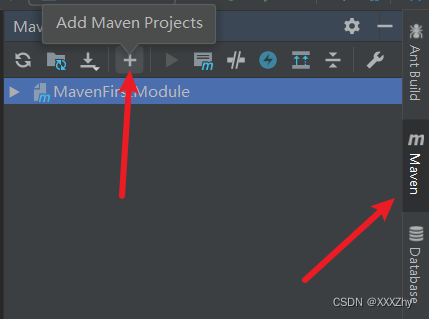
- 选中对应项目的pom.xml文件,双击即可
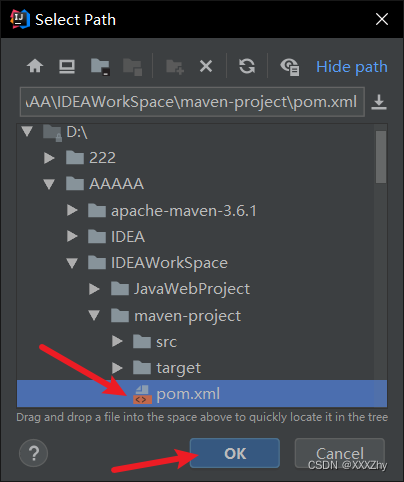
- 如果IDEA右侧没有Maven面板,选择
勾选 Tool Buttons
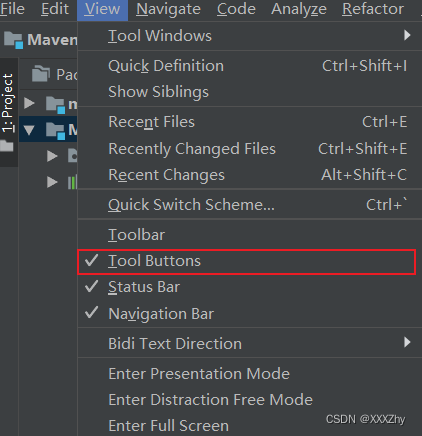
下图中的Maven命令都可以右键RUN
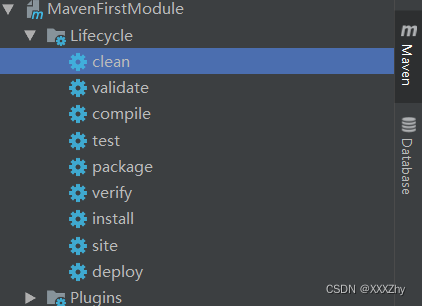
配置 Maven-Helper 插件
- 选择 IDEA中 File --> Settings
- 选择 Plugins
- 搜索 Maven,选择第一个 Maven Helper,点击Install安装,随后Restart重启IDEA
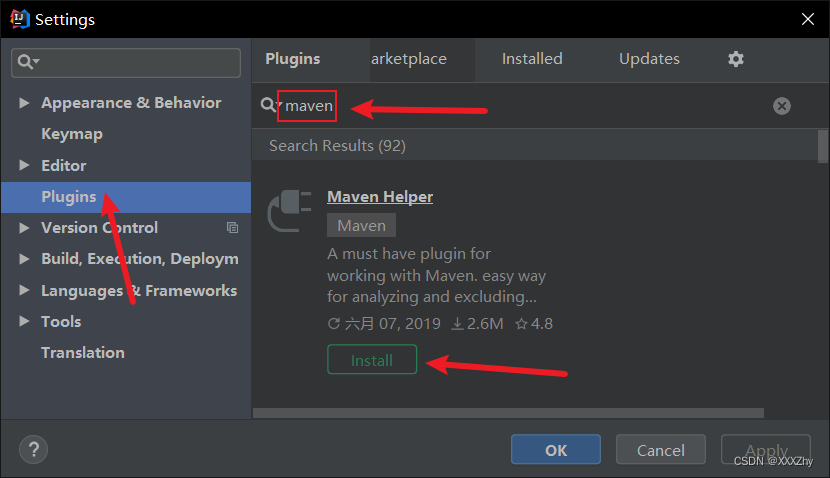
安装完该插件后可以通过 选中项目右键进行相关命令操作,如下图所示:
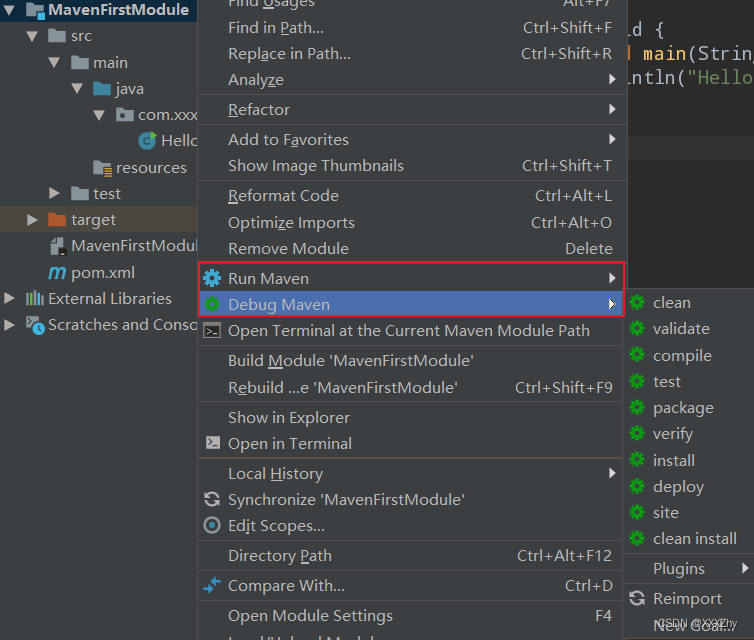
1.4.4 IDEA 全局设置
每次创建一个maven项目或模块就要重新配置maven环境,IDEA全局maven设置可以指定maven默认设置。
1、关闭项目回到开始界面。

2、右下角全局设置
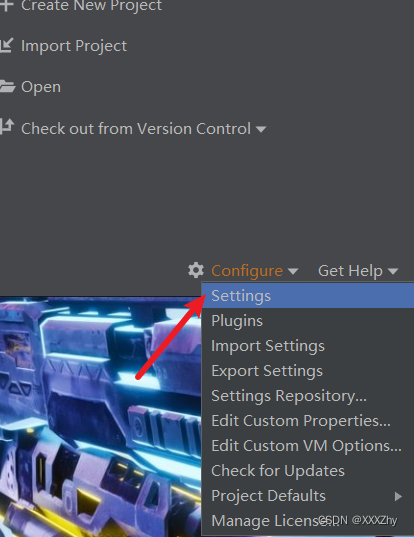
3、搜索框输入maven,随后跟1.4.1 IDEA配置Maven环境相同即可。
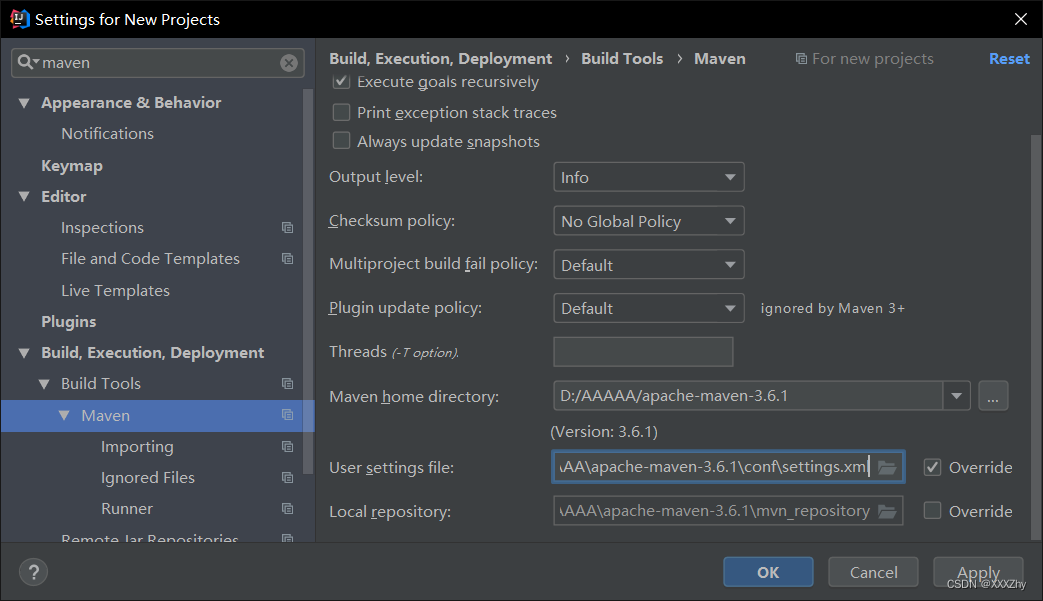
1.5 依赖管理
1.5.1 使用坐标引入jar包
使用坐标引入jar包的步骤:
-
在项目的
pom.xml中编写<dependencies>标签 -
在
<dependencies>标签中 使用<dependency>引入坐标 -
定义坐标的
groupId,artifactId,version<!-- 导入 mysql 驱动jar包--> <dependencies> <dependency> <groupId>mysql</groupId> <artifactId>mysql-connector-java</artifactId> <version>5.1.32</version> </dependency> </dependencies> -
右下角出现弹框:Maven projects need to imorted ,选 Imoprt Changes 让引入的坐标生效。
注意:
- 具体的坐标我们可以到如下网站进行搜索,手动添加。
- https://mvnrepository.com/
https://search.maven.org/
快捷方式导入jar包的坐标:
每次需要引入jar包,都去对应的网站进行搜索是比较麻烦的
-
在 pom.xml中按 alt + insert,选择 Dependency。
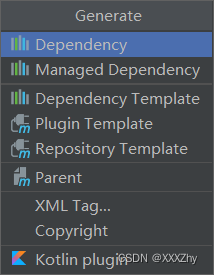
-
在弹出的面板中搜索对应坐标,然后双击选中对应坐标
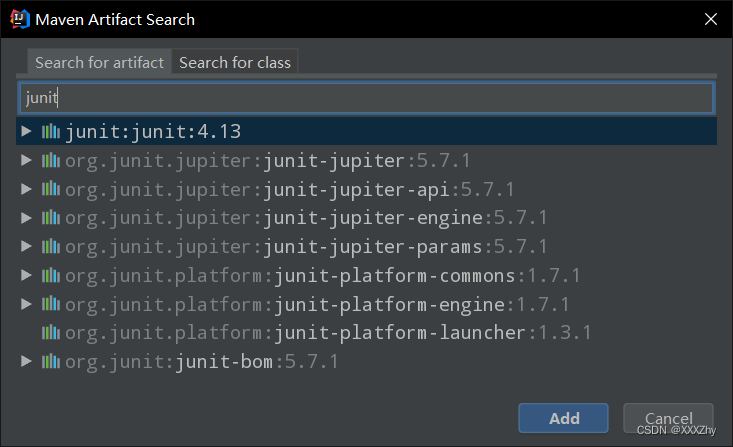
-
右下角出现弹框:Maven projects need to imorted ,选Imoprt Changes让引入的坐标生效。
自动导入设置:
- 方式一:随便加个依赖,选右边的 Enable Auto-Import 自动引入刷新。

- 方式二:
- 选择 IDEA中 File --> Settings
- 在弹出的面板中找到 Build Tool
- 选择 Any changes,点击Aooky 后即可生效

1.5.2 依赖范围
通过设置坐标的依赖范围(scope),可以设置 对应jar包的作用范围:编译环境、测试环境、运行环境。
如下图所示给 junit 依赖通过 scope 标签指定依赖的作用范围。 那么这个依赖就只能作用在测试环境,其他环境下不能使用。
<dependency>
<groupId>junit</groupId>
<artifactId>junit</artifactId>
<version>4.13</version>
<scope>test</scope><!-- test范围 -->
</dependency>
scope 依赖范围 | 编译classpath | 测试classpath | 运行classpath | 例子 |
|---|---|---|---|---|
| compile | Y | Y | Y | logback |
| test | - | Y | - | Junit |
| provided | Y | Y | - | servlet-api |
| runtime | - | Y | Y | jdbc驱动 |
| system | Y | Y | - | 存储在本地的jar包 |
- compile :作用于编译环境、测试环境、运行环境。
- test : 作用于测试环境。典型的就是Junit坐标,以后使用Junit时,都会将scope指定为该值
- provided :作用于编译环境、测试环境。我们后面会学习
servlet-api,在使用它时,必须将scope设置为该值,不然运行时就会报错 - runtime : 作用于测试环境、运行环境。jdbc驱动一般将
scope设置为该值,当然不设置也没有任何问题
注意:
- 如果引入坐标不指定
scope标签时,默认就是 compile 值。以后大部分jar包都是使用默认值。






















 22万+
22万+











 被折叠的 条评论
为什么被折叠?
被折叠的 条评论
为什么被折叠?








